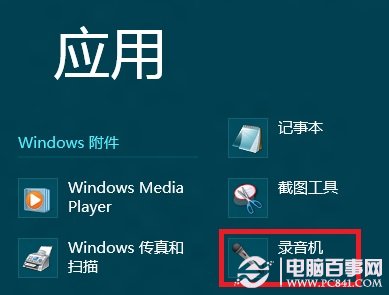現在win7和win8的系統中都自帶錄音機功能,這個給我們帶來了很大的方便,可以讓我們很輕松的記錄在系統中播放的音頻,尤其是在看電影或電視的時候,可以很輕松把喜歡的背景音樂捕捉下來。當然,錄音機的功能不只是這些,小編就不一一介紹了,下面百事網小編就和大家介紹一下如何找到並打開win8的自帶錄音機功能。

1.在桌面直接window鍵+F組合鍵打開搜索窗口,然後輸入錄音機回車即可打開。
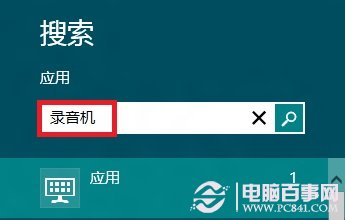
2.window鍵+R組合鍵打開運行欄,然後輸入soundrecorder回車即可打開錄音機。
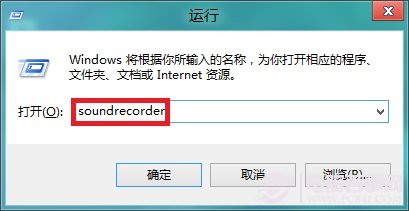
3.在metro界面右擊空白處,選擇所有程序,然後找到錄音機直接單擊打開即可。